图老师小编精心整理的Photoshop调出浓郁色彩效果的数码照片希望大家喜欢,觉得好的亲们记得收藏起来哦!您的支持就是小编更新的动力~
【 tulaoshi.com - PS 】
对于色彩,我也再一直努力学习中,真的是个太庞大的系统了。没怎么写过关于调色的小教程,因为总觉得给几个参数完全是骗人的节奏啊,呵呵。想学好调色,必须得有一个系统的学习过程。
色彩原理,色彩构成,色彩搭配技巧,色彩心理,调色工具原理、使用技巧等等等,有对这些有了基本的认知,才能慢慢调出一些好看的片子。我也只处在基本了解的状态,课程中色彩的高级应用都是其他牛x老师来讲的。慢慢的尝试着说点调色的事吧,先从寻找色彩开始。
先看看效果对比
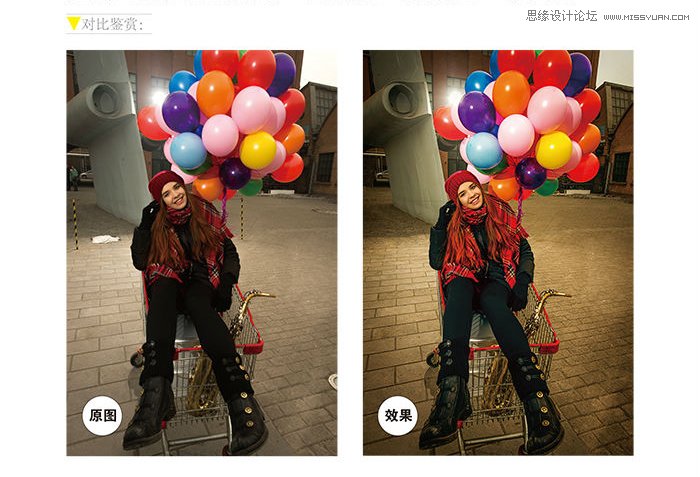
样张分析:这张图片是由东方视线培训班摄影班的同学出去外拍时的摄影作品,现在通过后期做一个简单的修饰。这张图片是在阴天的环境下拍摄的,给人物打了一个背光,这张片子的色彩趋于平淡,现在要将这张片子修成黄昏时的感觉,给它一个暖色调,使它看起来厚重,并且这样做也符合整体光线的效果。
操作步骤:
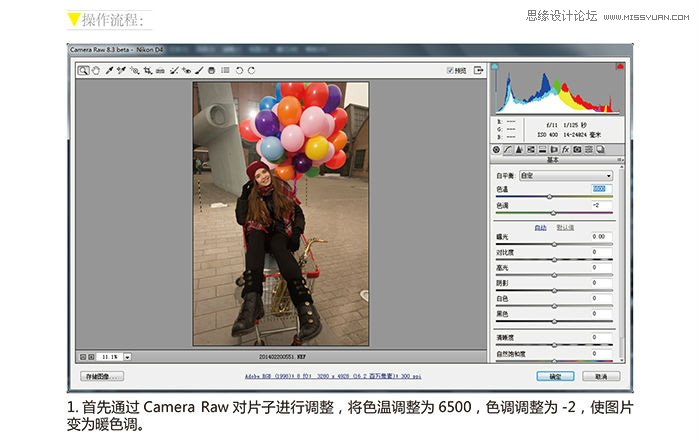
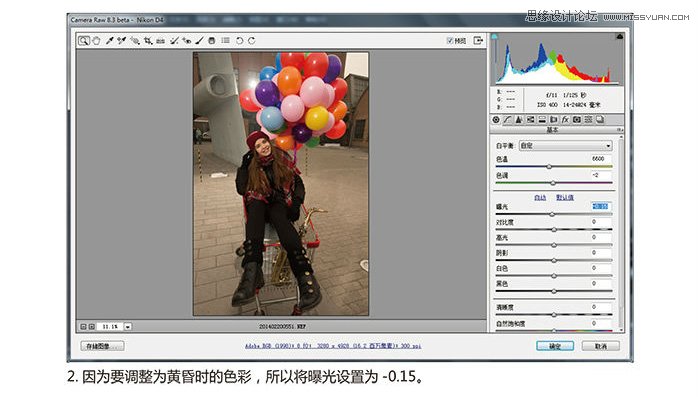
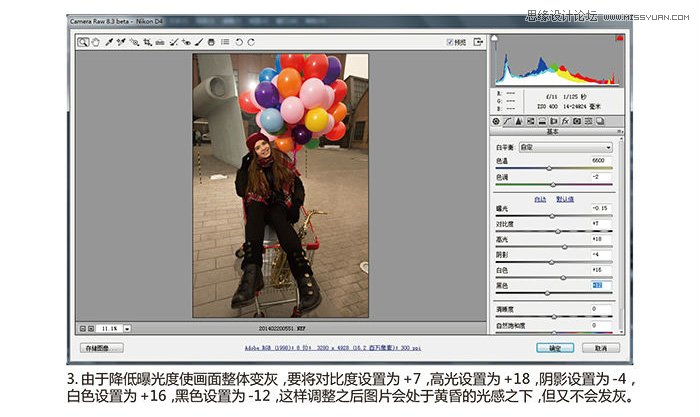

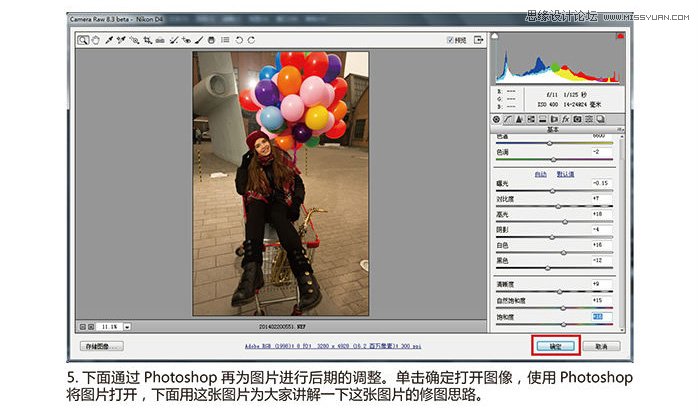
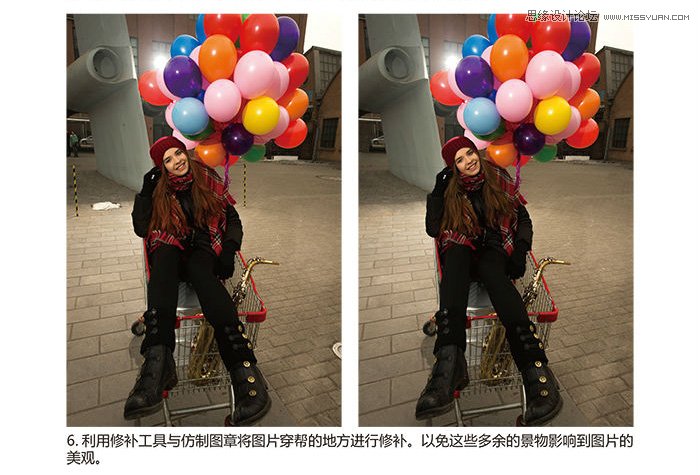
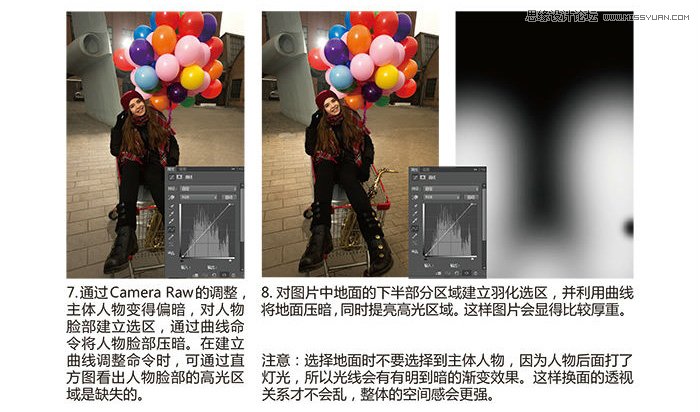
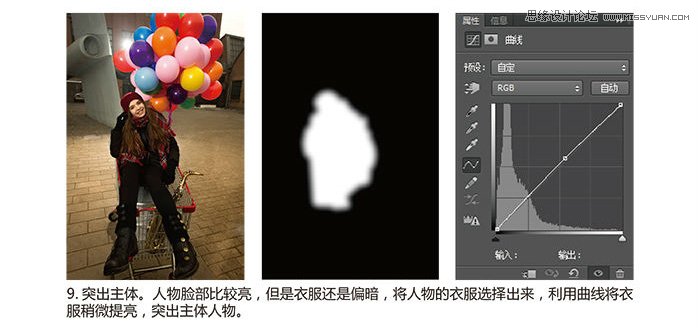
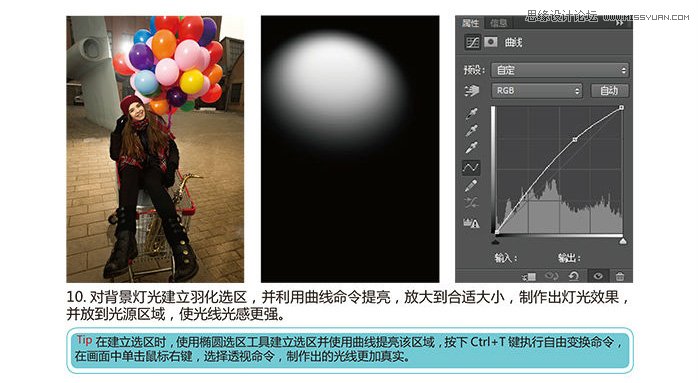
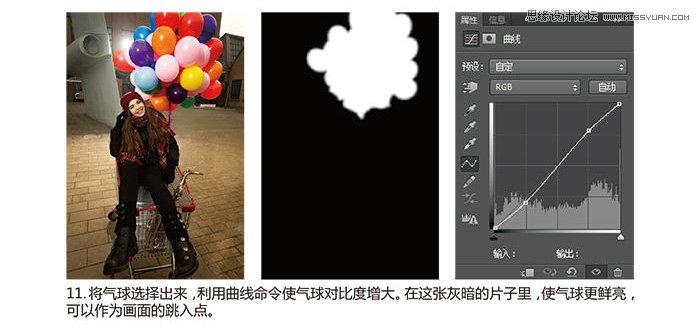
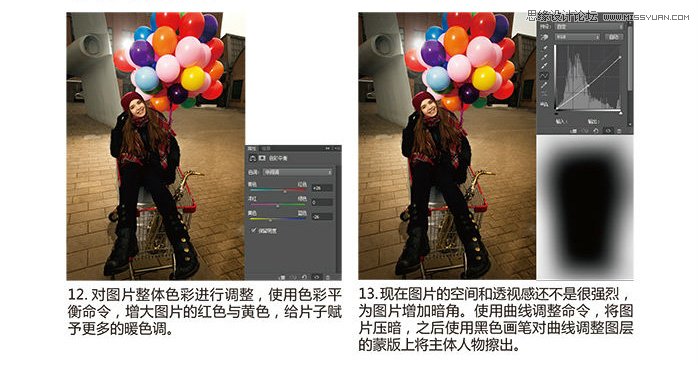
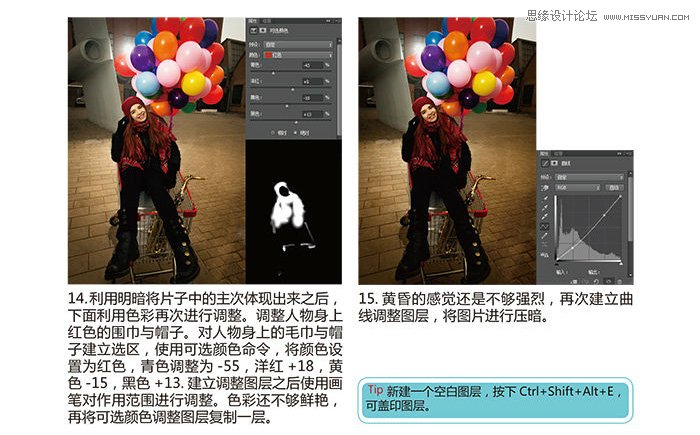
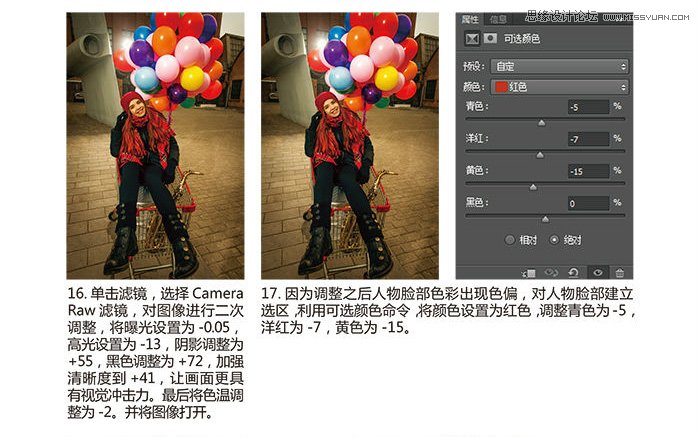
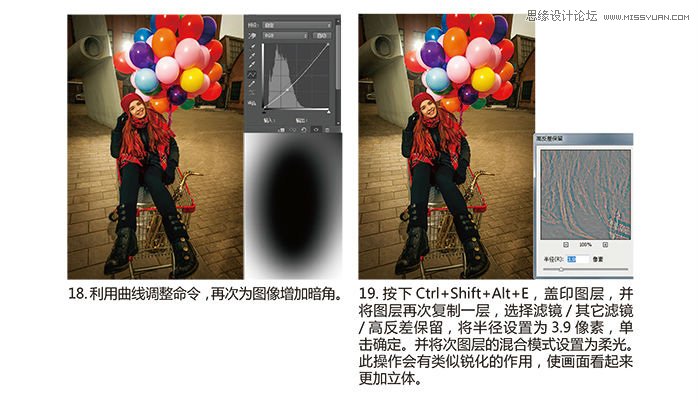
最终对比
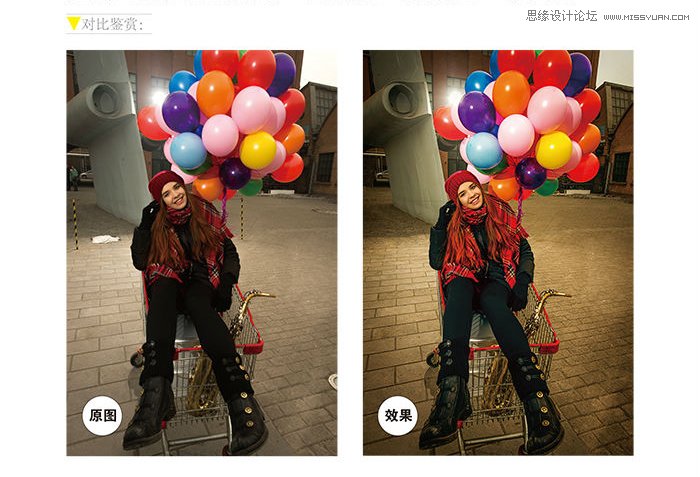
来源:http://www.tulaoshi.com/n/20160215/1565513.html
看过《Photoshop调出浓郁色彩效果的数码照片》的人还看了以下文章 更多>>